如何在 Windows 11、10 中打开没有扩展名的文件
除非你知道它的扩展名,否则拥有一个文件并不意味着什么。有些文件没有扩展名。大多数情况下,扩展可能只是被隐藏了,您可以使用第 1 节中列出的方法从Windows 文件资源管理器本身轻松找到它。即使该文件实际上没有扩展名,也可以按照第 2 节中列出的方法轻松找到。最后,当您知道文件的扩展名后,您可以按照第 3 节中的步骤找到合适的应用程序来打开您的文件。
因此,本文是您所有文件扩展名问题的完整解决方案。希望你喜欢阅读!
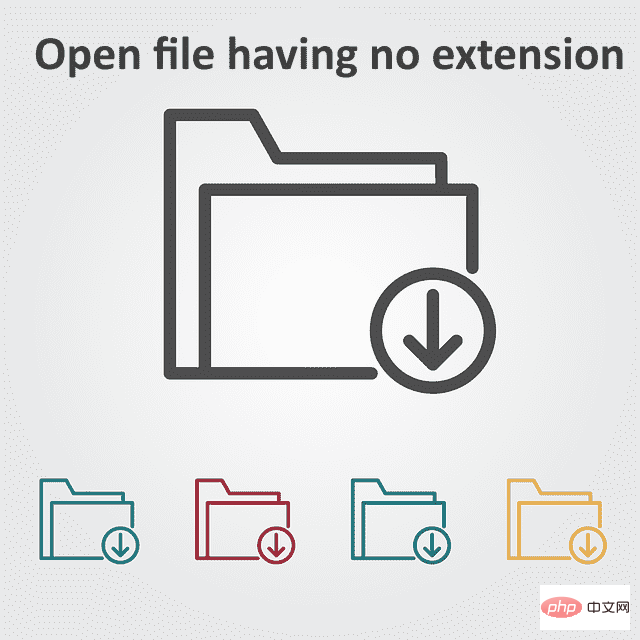
第 1 节:如何确定文件是否有扩展名
打开没有扩展名的文件的第一步是确保该文件确实没有扩展名。这里列出了 3 种方法,您可以使用它们来确定您的文件是否真的没有扩展名。所有这些方法仅涉及文件资源管理器并且非常简单。
方法一:通过文件资源管理器中的详细信息视图
第 1 步:前往文件所在的位置。右键单击空白区域,单击“查看”选项,然后单击“详细信息”选项。
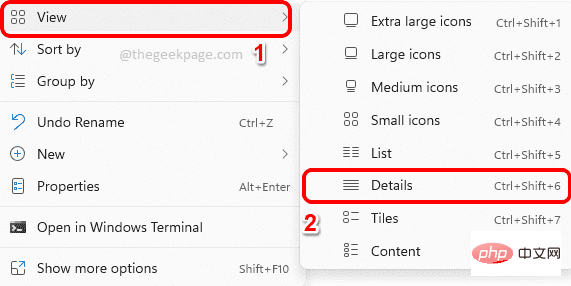
第 2 步:现在查看文件的类型列。如果Type显示File ,那么您可以确定您的文件没有扩展名。
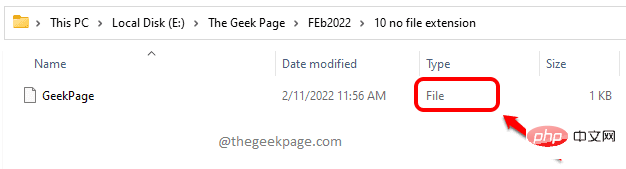
方法二:通过文件属性
检查文件类型的另一种方法是通过其属性。
第 1 步:右键单击该文件,然后单击“属性”选项。
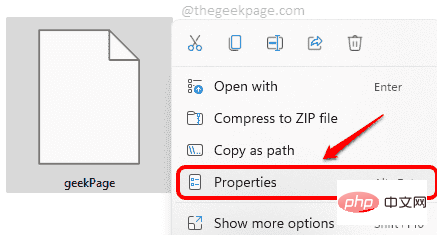
第 2 步:在“属性”窗口中,单击“常规”选项卡。现在,如果您将文件视为文件类型,那么您可以确定您的文件确实没有扩展名。
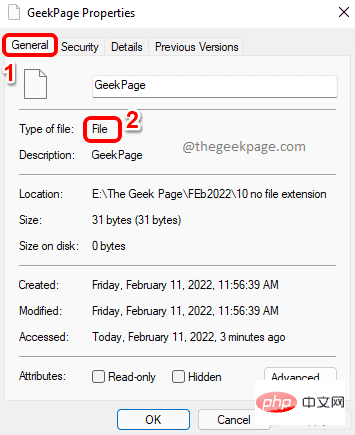
方法 3:通过启用文件扩展名
如果扩展名可用,此方法使您可以查看文件夹内所有文件的扩展名。因此,如果启用此视图后看不到文件的扩展名,则表示该文件没有扩展名。
第 1 步:使用Windows 文件资源管理器导航到文件所在的位置。
现在单击顶部功能区的查看选项卡。从下拉菜单中,单击Show,然后单击File name extensions。
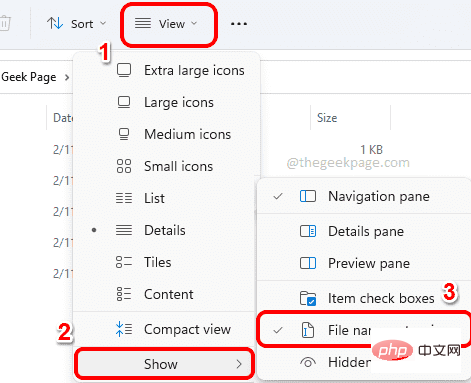
第 2 步:现在您将能够看到文件夹内所有文件的扩展名。如果文件没有扩展名,它将不可见。
在下面的示例屏幕截图中,所有标记为绿色的文件都有扩展名,而标记为红色的一个文件没有扩展名。

现在您知道您的文件确实没有可用的扩展名,您可以转到第 2 节通过一些非常简单的方法找到文件的正确扩展名。
或者,如果您知道扩展名,您可以跳到第 3 节找到合适的应用程序来打开您的文件。
第 2 节:如何查找没有扩展名的文件的扩展名
如果您按照第 1 节的操作找不到文件的扩展名,那么我们还有其他一些方法,您绝对可以使用这些方法找到文件的扩展名。
方法一:通过Toolsley工具
Toolsley 是一种在线工具,可在上传文件后立即为您提供文件扩展名。
第 1 步:首先前往 Toolsley 网站。
单击选择文件按钮。
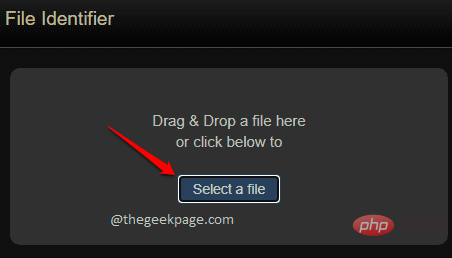
第 2 步:现在从“打开文件”窗口中,选择您必须为其找到扩展名的文件,然后单击“打开”按钮。

第 3 步:现在 Toolsley 工具将为您提供文件的扩展名,如下所示。

方法二:通过 DROID 工具
此方法涉及将名为DROID的工具下载到您的机器中。由于该工具由英国政府提供,因此更安全、更值得信赖。此工具的另一大优点是您可以一次找到多个文件的扩展名。
第 1 步:首先,从英国政府的国家档案网站下载开源工具。您始终可以从 下载 DROID:当前版本部分下的文件格式识别工具中获取最新版本。
下载 zip 文件后,右键单击zip文件,然后选择“全部提取”选项。

第 2 步:现在在提取的文件夹中,双击文件droid.bat。
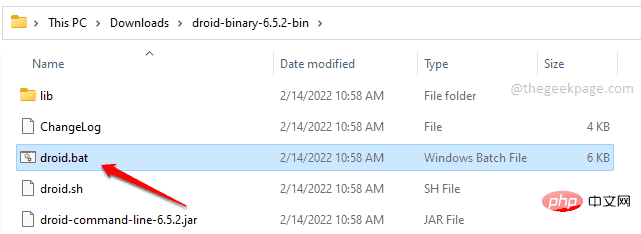
第 3 步:在 DROID 软件窗口中,单击顶部的添加按钮。
当“选择资源”窗口打开时,选择要为其查找扩展名的所有文件,然后单击“确定”按钮。
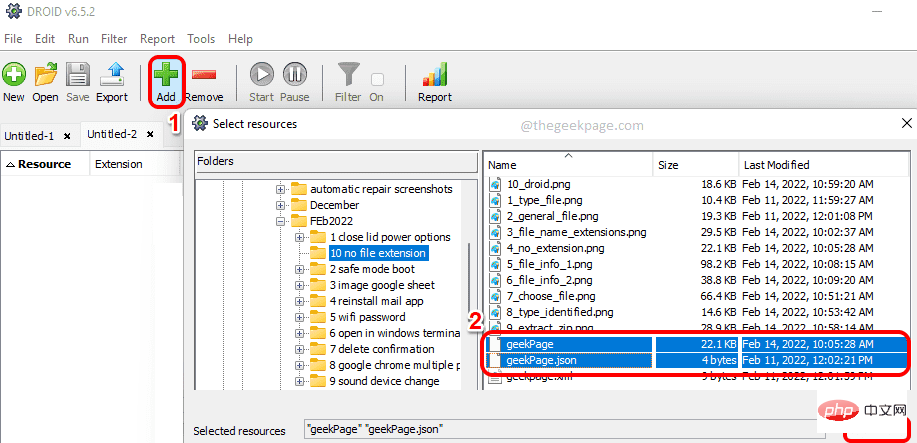
第 4 步:选择所有文件后,单击“开始”按钮,如下面的屏幕截图所示。
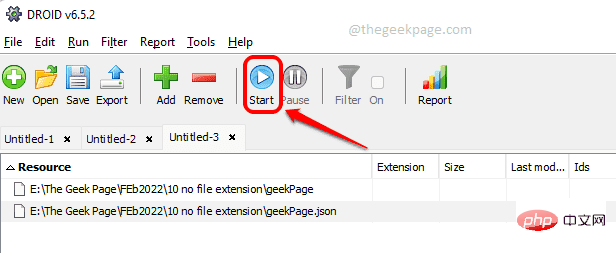
第 5 步:处理完成后,您将能够在名为Format的列下看到文件的扩展名。
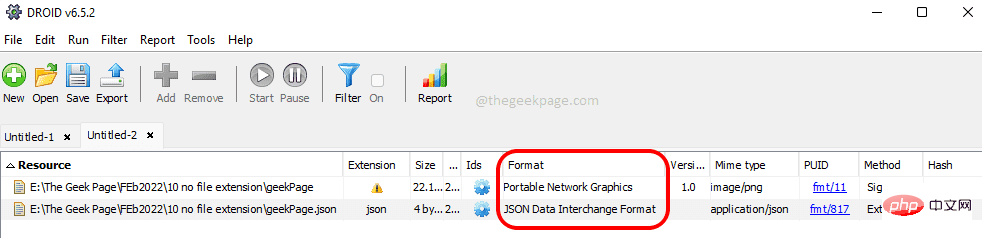
方法 3:通过 HEX 编辑器
如果您不想在任何地方上传文件或下载外部软件来查找文件的扩展名,您可以使用系统中可用的任何十六进制编辑器来查找文件的扩展名。
如果您的机器上还没有可用的十六进制编辑器,您可以下载Hex Editor Neo。不过,对于任何十六进制编辑器,这些步骤都是相同的。
第 1 步:打开十六进制编辑器后,将文件加载到其中。
对于Hex Editor Neo,这可以通过单击File选项卡,然后单击Open和Open File来完成。现在浏览并选择要为其查找扩展名的文件。
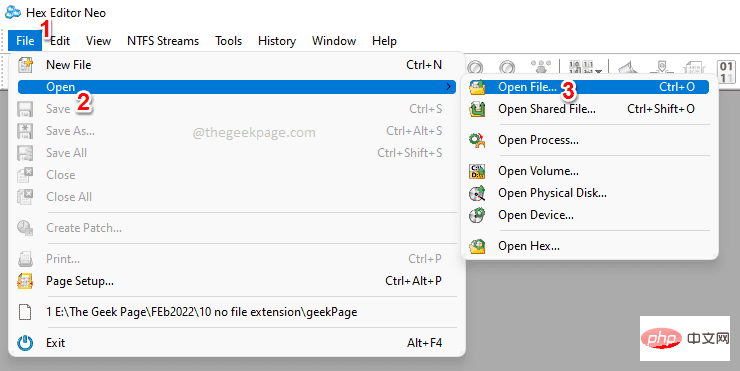
第2步:文件打开后,在右侧,您可以找到扩展名,如下面的屏幕截图所示。
注意:如果您在文件顶部找不到如下所示的扩展名,您可以向下滚动并查找扩展名。

知道扩展名后,您可以转到第 3 节找到可以为您打开文件的合适程序。
第 3 部分:如果您知道扩展名,如何获得正确的软件来打开文件
本节假设您知道文件的扩展名,但您需要知道使用哪些软件可以打开它。
第 1 步:单击此处进入 FileInfo.com 网站。
在搜索栏中,输入扩展名并点击搜索图标。
在下面的示例中,我试图找出哪些程序可以打开扩展 XML。
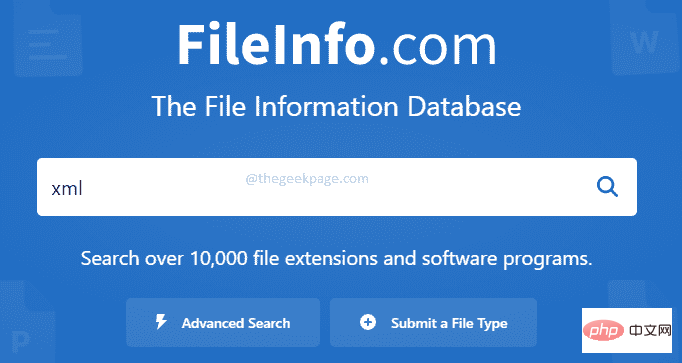
第 2 步:现在如果向下滚动,在打开 XML 文件的程序部分下,您可以看到所有可以打开 XML 扩展文件的程序。
您现在可以获得这些软件之一并将其安装在您的机器上以打开您的文件。
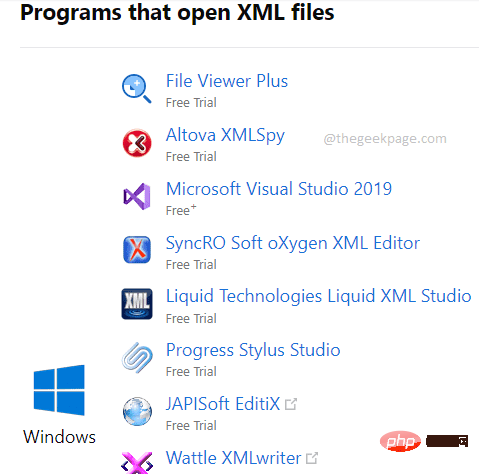
就像您如何找到合适的程序来打开 xml 文件一样,可以通过这种方式找到打开任何文件扩展名的应用程序。
而已。希望你发现这篇文章有用。感谢您的阅读。
您还可以下载此 PC 修复工具以查找并修复任何 PC 问题:第 1 步 -从此处下载 Restoro PC 修复工具
第 2 步 - 单击开始扫描以自动查找并修复任何 PC 问题。
以上是如何在 Windows 11、10 中打开没有扩展名的文件的详细内容。更多信息请关注PHP中文网其他相关文章!

热AI工具

Undresser.AI Undress
人工智能驱动的应用程序,用于创建逼真的裸体照片

AI Clothes Remover
用于从照片中去除衣服的在线人工智能工具。

Undress AI Tool
免费脱衣服图片

Clothoff.io
AI脱衣机

AI Hentai Generator
免费生成ai无尽的。

热门文章

热工具

记事本++7.3.1
好用且免费的代码编辑器

SublimeText3汉化版
中文版,非常好用

禅工作室 13.0.1
功能强大的PHP集成开发环境

Dreamweaver CS6
视觉化网页开发工具

SublimeText3 Mac版
神级代码编辑软件(SublimeText3)

热门话题
 如何在 Windows 11 中禁用驱动程序签名强制
May 20, 2023 pm 02:17 PM
如何在 Windows 11 中禁用驱动程序签名强制
May 20, 2023 pm 02:17 PM
Microsoft在Windows中嵌入了多项安全功能,以确保您的PC保持安全。其中之一是Windows11中的驱动程序签名强制。启用该功能后,可确保只有经过Microsoft数字签名的驱动程序才能安装在系统上。这在很大程度上对大多数用户很有帮助,因为它可以保护他们。但是启用驱动程序签名强制功能也有一个缺点。假设您找到了一个适用于设备的驱动程序,但没有经过Microsoft签名,尽管它是完全安全的。但是您将无法安装它。因此,您必须知道如何在Windows11中禁用驱动程序签名
 在 Windows 11 或 10 上启用或禁用 Microsoft Store 的 4 种方法
May 14, 2023 am 10:46 AM
在 Windows 11 或 10 上启用或禁用 Microsoft Store 的 4 种方法
May 14, 2023 am 10:46 AM
以下是导致需要禁用MicrosoftStore的一些可能原因:停止不需要的通知。通过限制微软商店的后台进程来保存数据为了提高安全性或隐私解决与商店或其安装的应用程序相关的一些问题。限制儿童、家庭成员或其他用户未经许可下载应用程序。禁用或启用Windows应用商店的步骤在学习本教程之前,禁用Microsoft商店也将停止安装任何需要其服务的应用程序。要使用该商店,用户需要以与阻止它相同的方式启用其服务。1.阻止WindowsStore后台服务让我们从限制Microsoft商店作为
 如何修复 Windows 11 的激活错误 0xc004c060
May 17, 2023 pm 08:47 PM
如何修复 Windows 11 的激活错误 0xc004c060
May 17, 2023 pm 08:47 PM
为什么我遇到Windows11激活错误0xc004c060?首先要确认您是否使用的是正版Windows以及许可证密钥是否有效。另外,请检查它是否是从官方来源获得的,并且该密钥是否适用于已安装的操作系统版本。如果其中任何一个有问题,您可能会遇到Windows11激活错误0xc004c060。因此,请务必验证这些内容,如果您发现一切都井井有条,请继续下一部分。如果您通过不可靠的方式获得密钥或认为安装的副本是盗版版本,则需要从Microsoft购买有效的密钥。除此之外,错误配置的设置、缺
 如何修复 Windows 11 / 10 上的运行时错误 339
May 13, 2023 pm 11:22 PM
如何修复 Windows 11 / 10 上的运行时错误 339
May 13, 2023 pm 11:22 PM
运行程序时出现运行时错误339可能有多种原因。其中一些可能是某些ocx或dll文件丢失、损坏或dll或ocx未注册。对于应用程序的顺利执行来说,这将是一种烦人的体验。以下是您可能会看到的运行时错误339的一些可能错误消息错误–运行时错误339:组件DUZOCX32.OCX未正确注册或文件丢失。错误–运行时错误339。组件MSMASK32.ocx或其依赖项之一未正确注册;文件丢失或无效。错误–运行时错误“339”:组件“FM20.DLL”或其依赖项之一未正确注
 0x80010105:如何修复此Windows更新错误
May 17, 2023 pm 05:44 PM
0x80010105:如何修复此Windows更新错误
May 17, 2023 pm 05:44 PM
微软定期发布Windows更新,以改进功能或提高操作系统的安全性。您可以忽略其中一些更新,但始终安装安全更新非常重要。安装这些更新时,您可能会遇到错误代码;0x80010105。不稳定的连接通常会导致大多数更新错误,一旦重新建立连接,您就可以开始了。但是,有些需要更多的技术故障排除,例如0x80010105错误,这就是我们将在本文中看到的内容。是什么原因导致WindowsUpdate错误0x80010105?如果您的计算机有一段时间没有更新,则可能会发生此错误。某些用户可能出于其原因永久禁用了W
 如何在 Windows 11 或 10 中禁用高 DPI 设置的显示缩放
May 22, 2023 pm 10:11 PM
如何在 Windows 11 或 10 中禁用高 DPI 设置的显示缩放
May 22, 2023 pm 10:11 PM
Windows10或更高版本上的默认显示缩放功能是Windows操作系统的核心组件。但有时,某些特定应用程序的此功能可能会导致兼容性问题、无法阅读的文本、模糊的标志,并最终导致应用程序崩溃。如果您正在处理2160p或更高的分辨率,这会非常令人头疼。有很多方法可以禁用高DPI设置上的默认显示缩放功能。我们选择了最好的,并详细说明了每个过程的分步说明。如何在高DPI设置上禁用显示缩放功能有一种方法,您所要做的就是禁用单个应用程序的高DPI缩放功能,并且有一种方法可以在整个Window
 如何在 Windows 10 上禁用核心停车
May 16, 2023 pm 01:07 PM
如何在 Windows 10 上禁用核心停车
May 16, 2023 pm 01:07 PM
如果您是Windows用户并且想要禁用系统中的核心停车功能,本文将指导您完成该过程。什么是核心停车场?核心停车功能是一种省电机制。它使您的一些处理器进入不执行任何任务并且消耗非常少甚至没有功率的睡眠模式。这有助于降低能耗,从而减少系统中的热量。需要时,这些核心会脱离停放状态。很少有用户需要禁用此功能,尤其是游戏玩家。禁用此功能将提高您的系统性能。使用Windows注册表编辑器禁用WindowsCoreParking步骤1:同时使用Windows+R键打开运行提示。第2步:在运行提示
 在 Windows 中禁用传递优化服务的 5 种方法
May 17, 2023 am 09:31 AM
在 Windows 中禁用传递优化服务的 5 种方法
May 17, 2023 am 09:31 AM
许多原因可能使你想要禁用传递优化服务在你的Windows电脑上。但是,我们的读者抱怨不知道要遵循的正确步骤。本指南将通过几个步骤讨论禁用传递优化服务的方法。要了解有关服务的更多信息,您可能需要查看我们的如何打开services.msc指南以获取更多信息。传递优化服务有什么作用?传递优化服务是具有云托管解决方案的HTTP下载程序。它允许Windows设备从备用来源下载Windows更新、升级、应用程序和其他大型包文件。此外,它还通过允许部署中的多个设备下载这些包来帮助减少带宽消耗。此外,Windo





